Python Pygame (2) 事件
程序在运行期间会产生许许多多的事件,事件随时可能发生(如移动鼠标,点击鼠标,敲击键盘按键),Pygame的做法是将所有的事件都放到事件队列里,通过for循环语句迭代取出每一条事件,然后处理关注的事件即可。
下面的代码可以将程序运行过程中产生的所有事件都记录并存放到一个文件中:
import pygame
import sys # 初始化Pygame
pygame.init() size = width, height = 600, 400
screen = pygame.display.set_mode(size)
pygame.display.set_caption("初次见面,请大家多多关照!") f = open("record.txt", 'w') while True:
for event in pygame.event.get():
f.write(str(event) + '\n')
if event.type == pygame.QUIT:
f.close()
sys.exit()
接下来我们想要将程序运行中产生的事件都显示在屏幕上。这就要涉及到在屏幕上显示文字的功能,或者说是在Surface上显示文字,但pygame并不能办法直接在Surface对象上面显示文字,因此需要调用font模块的render()方法,将文字渲染成为Surface对象,这样就可以调用blit()方法讲一个Surface对象放到另外一个上了。
import pygame
import sys # 初始化Pygame
pygame.init() size = width, height = 600, 400
screen = pygame.display.set_mode(size)
pygame.display.set_caption("FishC Demo")
bg = (0, 0, 0)#黑色的背景
#创建font对象
font = pygame.font.Font(None, 20)
#第一个参数指定字体,第二个参数指定字体的尺寸
line_height = font.get_linesize()
#调用get_linesize()方法获得每行文本的高度
position = 0
screen.fill(bg) while True:
for event in pygame.event.get():
if event.type == pygame.QUIT:
sys.exit() screen.blit(font.render(str(event), True, (0, 255, 0)), (0, position))
#render方法将文本渲染成Surface对象
#第一个参数是待渲染的文本
#第二个参数是指定是否消除锯齿
#第三个参数指定文本的颜色
position += line_height if position > height:#满屏时清屏
position = 0
screen.fill(bg) pygame.display.flip()
程序运行显示效果:

这里再列举Pygame常用的事件及其含义:
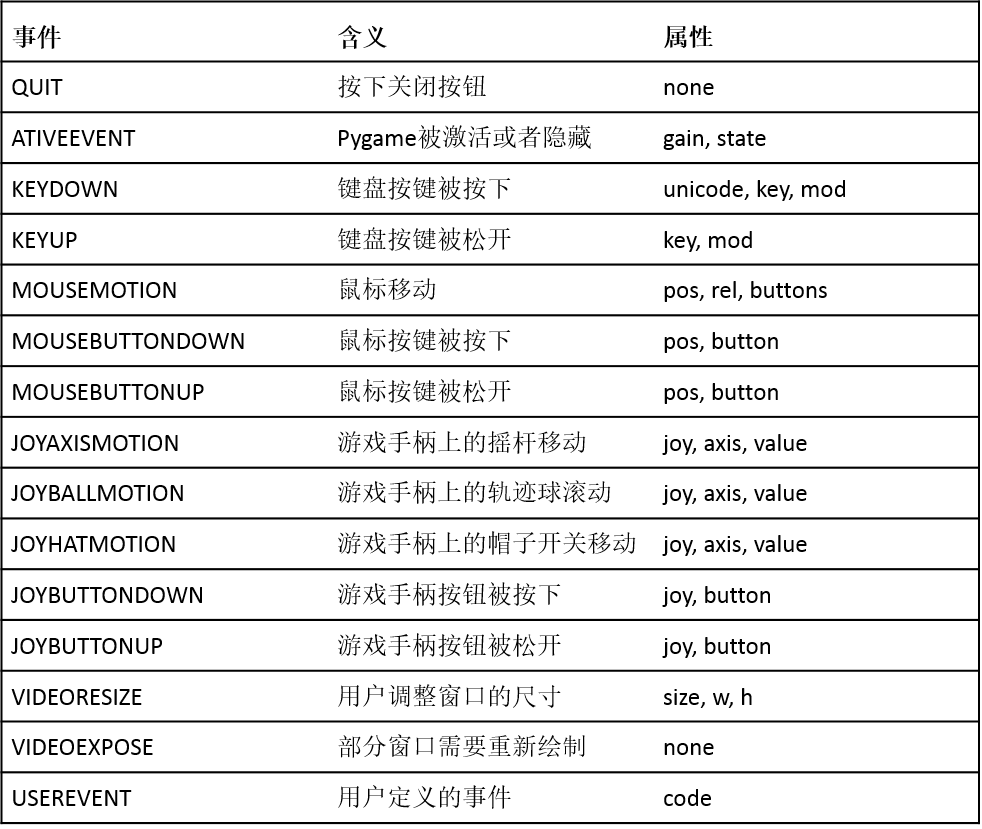
利用所学的关于事件的知识,这里将小乌龟设置成可以被控制移动。
import pygame
import sys
from pygame.locals import *#将pygame的所有常量名导入 # 初始化Pygame
pygame.init() size = width, height = 600, 400
speed = [0, 0]
bg = (255, 255, 255) # RGB # 创建指定大小的窗口 Surface
screen = pygame.display.set_mode(size)
# 设置窗口标题
pygame.display.set_caption("初次见面,请大家多多关照!") # 加在图片
turtle = pygame.image.load("turtle.png")
# 获得图像的位置矩形
position = turtle.get_rect() l_head = turtle#左转
r_head = pygame.transform.flip(turtle, True, False)#右转 while True:
for event in pygame.event.get():
if event.type == pygame.QUIT:
sys.exit() if event.type == KEYDOWN:
if event.key == K_LEFT:
turtle = l_head
speed = [-10, 0]#向左移动
if event.key == K_RIGHT:
turtle = r_head
speed = [10, 0]#向右移动
if event.key == K_UP:
speed = [0, -10]#向上移动
if event.key == K_DOWN:
speed = [0, 10]#向右移动 # 移动图像
position = position.move(speed)
speed = [0, 0]
if position.left < 0 or position.right > width:
#翻转图像
turtle = pygame.transform.flip(turtle, True, False)
# 反方向移动
speed[0] = -speed[0]
if position.top < 0 or position.bottom > height:
speed[1] = -speed[1] # 填充背景
screen.fill(bg)
# 更新图像
screen.blit(turtle, position)
# 更新界面
pygame.display.flip()
# 延迟10毫秒
pygame.time.delay(10)
这里再给出一些表示键盘上按键的键盘常量的列表,来自pygame官网。https://www.pygame.org/docs/ref/key.html
KeyASCII ASCII Common Name
K_BACKSPACE \b backspace
K_TAB \t tab
K_CLEAR clear
K_RETURN \r return
K_PAUSE pause
K_ESCAPE ^[ escape
K_SPACE space
K_EXCLAIM ! exclaim
K_QUOTEDBL " quotedbl
K_HASH # hash
K_DOLLAR $ dollar
K_AMPERSAND & ampersand
K_QUOTE quote
K_LEFTPAREN ( left parenthesis
K_RIGHTPAREN ) right parenthesis
K_ASTERISK * asterisk
K_PLUS + plus sign
K_COMMA , comma
K_MINUS - minus sign
K_PERIOD . period
K_SLASH / forward slash
K_0 0 0
K_1 1 1
K_2 2 2
K_3 3 3
K_4 4 4
K_5 5 5
K_6 6 6
K_7 7 7
K_8 8 8
K_9 9 9
K_COLON : colon
K_SEMICOLON ; semicolon
K_LESS < less-than sign
K_EQUALS = equals sign
K_GREATER > greater-than sign
K_QUESTION ? question mark
K_AT @ at
K_LEFTBRACKET [ left bracket
K_BACKSLASH \ backslash
K_RIGHTBRACKET ] right bracket
K_CARET ^ caret
K_UNDERSCORE _ underscore
K_BACKQUOTE ` grave
K_a a a
K_b b b
K_c c c
K_d d d
K_e e e
K_f f f
K_g g g
K_h h h
K_i i i
K_j j j
K_k k k
K_l l l
K_m m m
K_n n n
K_o o o
K_p p p
K_q q q
K_r r r
K_s s s
K_t t t
K_u u u
K_v v v
K_w w w
K_x x x
K_y y y
K_z z z
K_DELETE delete
K_KP0 keypad 0
K_KP1 keypad 1
K_KP2 keypad 2
K_KP3 keypad 3
K_KP4 keypad 4
K_KP5 keypad 5
K_KP6 keypad 6
K_KP7 keypad 7
K_KP8 keypad 8
K_KP9 keypad 9
K_KP_PERIOD . keypad period
K_KP_DIVIDE / keypad divide
K_KP_MULTIPLY * keypad multiply
K_KP_MINUS - keypad minus
K_KP_PLUS + keypad plus
K_KP_ENTER \r keypad enter
K_KP_EQUALS = keypad equals
K_UP up arrow
K_DOWN down arrow
K_RIGHT right arrow
K_LEFT left arrow
K_INSERT insert
K_HOME home
K_END end
K_PAGEUP page up
K_PAGEDOWN page down
K_F1 F1
K_F2 F2
K_F3 F3
K_F4 F4
K_F5 F5
K_F6 F6
K_F7 F7
K_F8 F8
K_F9 F9
K_F10 F10
K_F11 F11
K_F12 F12
K_F13 F13
K_F14 F14
K_F15 F15
K_NUMLOCK numlock
K_CAPSLOCK capslock
K_SCROLLOCK scrollock
K_RSHIFT right shift
K_LSHIFT left shift
K_RCTRL right control
K_LCTRL left control
K_RALT right alt
K_LALT left alt
K_RMETA right meta
K_LMETA left meta
K_LSUPER left Windows key
K_RSUPER right Windows key
K_MODE mode shift
K_HELP help
K_PRINT print screen
K_SYSREQ sysrq
K_BREAK break
K_MENU menu
K_POWER power
K_EURO Euro
Python Pygame (2) 事件的更多相关文章
- python+pygame游戏开发之使用Py2exe打包游戏
最近在用python+pygame 开发游戏,写完以后在分享给朋友玩的时候遇到了很大的问题,只有搭建了环境才能运行python脚本. 这会吓退99%以上的人……所以把我们的游戏打包(注意是打包而不是编 ...
- 用python+pygame写贪吃蛇小游戏
因为python语法简单好上手,前两天在想能不能用python写个小游戏出来,就上网搜了一下发现了pygame这个写2D游戏的库.了解了两天再参考了一些资料就开始写贪吃蛇这个小游戏. 毕竟最开始的练手 ...
- Making Games with Python & Pygame 中文翻译
Making Games with Python & Pygame 用Pygame做游戏 第1章-安装python和pygame 原文作者:Al Sweigart 翻译:bigbigli/李超 ...
- Python pygame库的应用
今天想用pygame库写一个击打外星人飞船的python程序 这个游戏的效果是操纵一个位于屏幕底端的飞船,通过上下左右控制飞船移动方向,按空格发射子弹.游戏中击杀一批飞船后进入下一关卡.每一关卡击打飞 ...
- python pygame 安装和运行的一些问题
1.python安装过程中可以选择自动配置环境变量,可以避免手动配置,但是缺点是如果环境变量有问题,就得自己重新学习配置环境变量. 2.我自己想用python从游戏方面入手,所以在安装pygame过程 ...
- Python pygame安装过程笔记
今天看到一个教程,是关于Python安装pygame模块的.觉得很好,拿来分享一下. 安装Python 额,这个小题貌似在这里很是多余啊.但是为了照顾到刚刚学习Python的童鞋,我还是多啰嗦两句吧. ...
- pythonのpygame安装
本地环境: python 3.7.0 windows7 64bit pip pygame地址: https://www.lfd.uci.edu/~gohlke/pythonlibs/#pygame 通 ...
- Python处理Windows事件日志(json)
通过NXlog将Windows事件日志保存为json格式文件,然后在Python中使用json.loads()进行处理. NXlog在将Windows事件日志保存为json格式文件,文件中带入了BOM ...
- python tkinter教程-事件绑定
一个Tkinter主要跑在mainloop进程里.Events可能来自多个地方,比如按键,鼠标,或是系统事件. Tkinter提供了丰富的方法来处理这些事件.对于每一个控件Widget,你都可以为其绑 ...
随机推荐
- HBase 文件读写过程描述
HBase 数据读写过程描述 我们熟悉的在 Hadoop 使用的文件格式有许多种,例如: Avro:用于 HDFS 数据序序列化与 Parquet:常见于 Hive 数据文件保存在 HDFS中 HFi ...
- vue项目获取当前地址栏参数(非路由传参)
项目中遇到一个需求,就是另一个管理系统带参直接单纯的跳转跳转到vue pc项目中的某个页面,后再初始化查询数据,参数以地址栏的形式传入 管理系统:打开新地址地址 let obj = { id: 21, ...
- source .bashrc 报错:virtualenvwrapper.sh: There was a problem running the initialization hooks.
在Ubuntu下安装完virtualenv.virtualenvwrapper,然后设置环境文件 .bashrc 接着 source .bashrc,产生错误信息 首先确认了 libpam-mount ...
- mongodb学习一(使用mongoResposity)
最近公司做一个项目用到了mongodb,下面来介绍一下MongoRepository接口. 大家可以类比Hibernate的jpa,MongoRepository是一个springdata提供的一个有 ...
- echo、print、print_r、var_dump
echo(): 可以一次输出多个值,多个值之间用逗号分隔.echo是语言结构(language construct),而并不是真正的函数,因此不能作为表达式的一部分使用. print(): 函数pri ...
- centos6.9下安装python3.7
说明 以下所有操作都基于centos6.9 python3.7依赖openssl1.0.2,首先更新系统自带的openssl 建议 升级系统到centos7(系统openssl已升级到1.0.2) 升 ...
- 收藏Linux命令
http://www.cnblogs.com/laov/p/3541414.html#zhiling 1.压缩文件夹 http://www.cnblogs.com/eoiioe/archive/200 ...
- docker 容器 设置网络代理
以/bin/bash 形式进入容器: [设置http 及https代理],如下: export http_proxy=http://172.16.0.20:3128 export https_prox ...
- spark 例子groupByKey分组计算2
spark 例子groupByKey分组计算2 例子描述: 大概意思为,统计用户使用app的次数排名 原始数据: 000041b232,张三,FC:1A:11:5C:58:34,F8:E7:1E:1E ...
- 20155209实验一《Java开发环境的熟悉》实验报告
20155209实验一<Java开发环境的熟悉>实验报告 实验内容 1.使用JDK编译.运行简单的Java程序: 2.使用Eclipse 编辑.编译.运行.调试Java程序. 实验步骤一 ...
